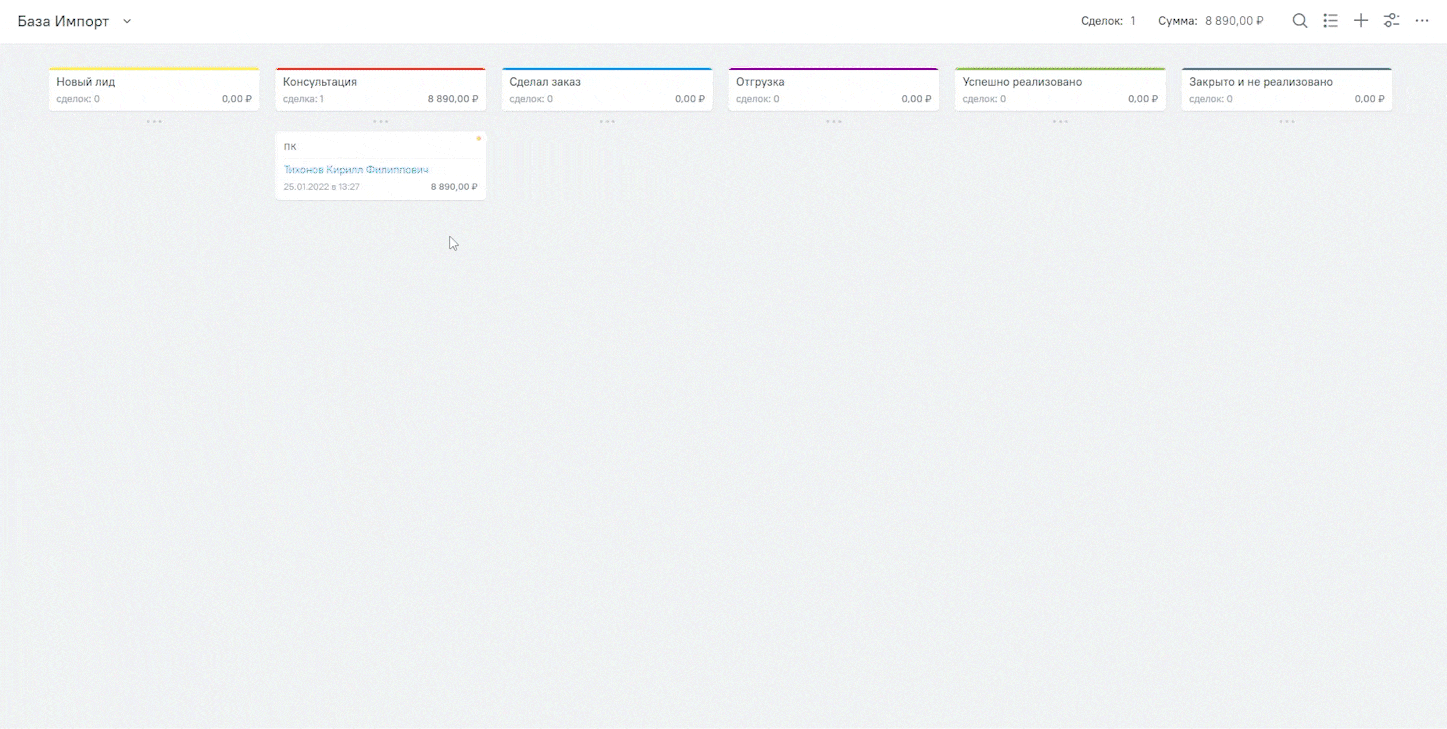Настройка автоматизации воронки продаж
По умолчанию воронка продаж — это просто этапы сделки. А с помощью правил автоматизации воронку можно превратить в конвейер. 101 CRM будет автоматически писать письма, звонить клиентам, отправлять документы, ставить задачи и делать еще много чего сама.
Как автоматизировать воронку продаж:
1. Перейдите в раздел «Настройки».
2. Выберете вкладку «Управление воронками».
3. В левом верхнем углу нажмите на название текущей воронки.
4. В выпадающем списке выберите нужную воронку.
5. Выберите этап воронки, который хотите автоматизировать. Когда карточка сделки попадёт на этот этап, система выполнит одно или несколько выбранных вами автодействий. Чтобы задать правило автоматизации, нажмите на «+» под названием воронки.
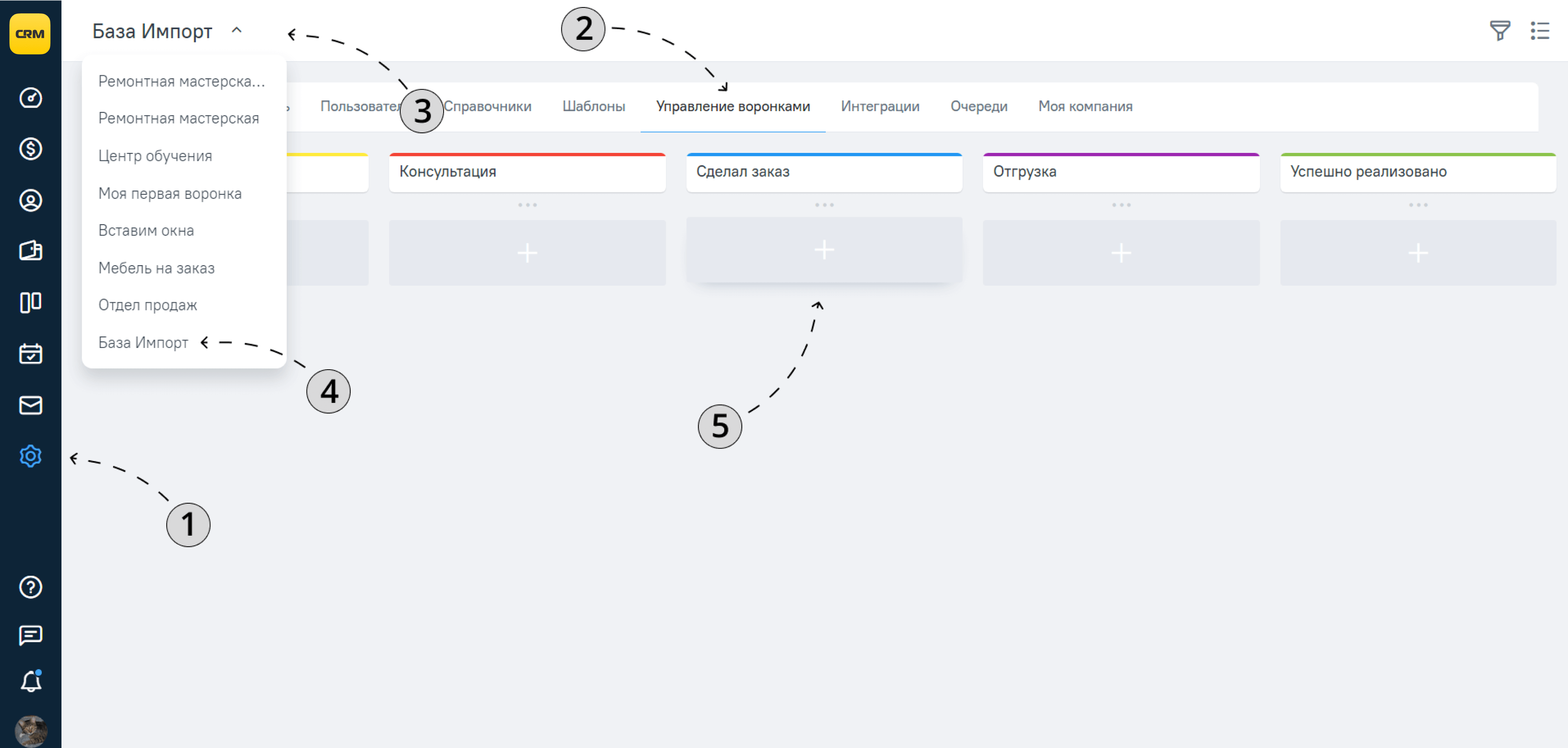
Сейчас в 101 CRM есть такие правила автоматизации:
- создать задачу
- отправить sms
- отправить письмо
- позвонить клиенту
- сменить ответственного
- сменить этап
- изменить поля
- добавить участников в сделку
- удалить участников из сделки
- создать сделку
- отправить webhook
- сгенерировать документ
- закрыть задачи
- отправить сообщение
По ссылкам выше лежат инструкции на каждое правило, жмите на нужную. Информацию о работе правил автоматизации также можно найти в соседних разделах базы знаний 101 CRM.
6. Откроется окно с полным набором правил — выбираем необходимое. Для примера возьмем правило «Создать задачу».
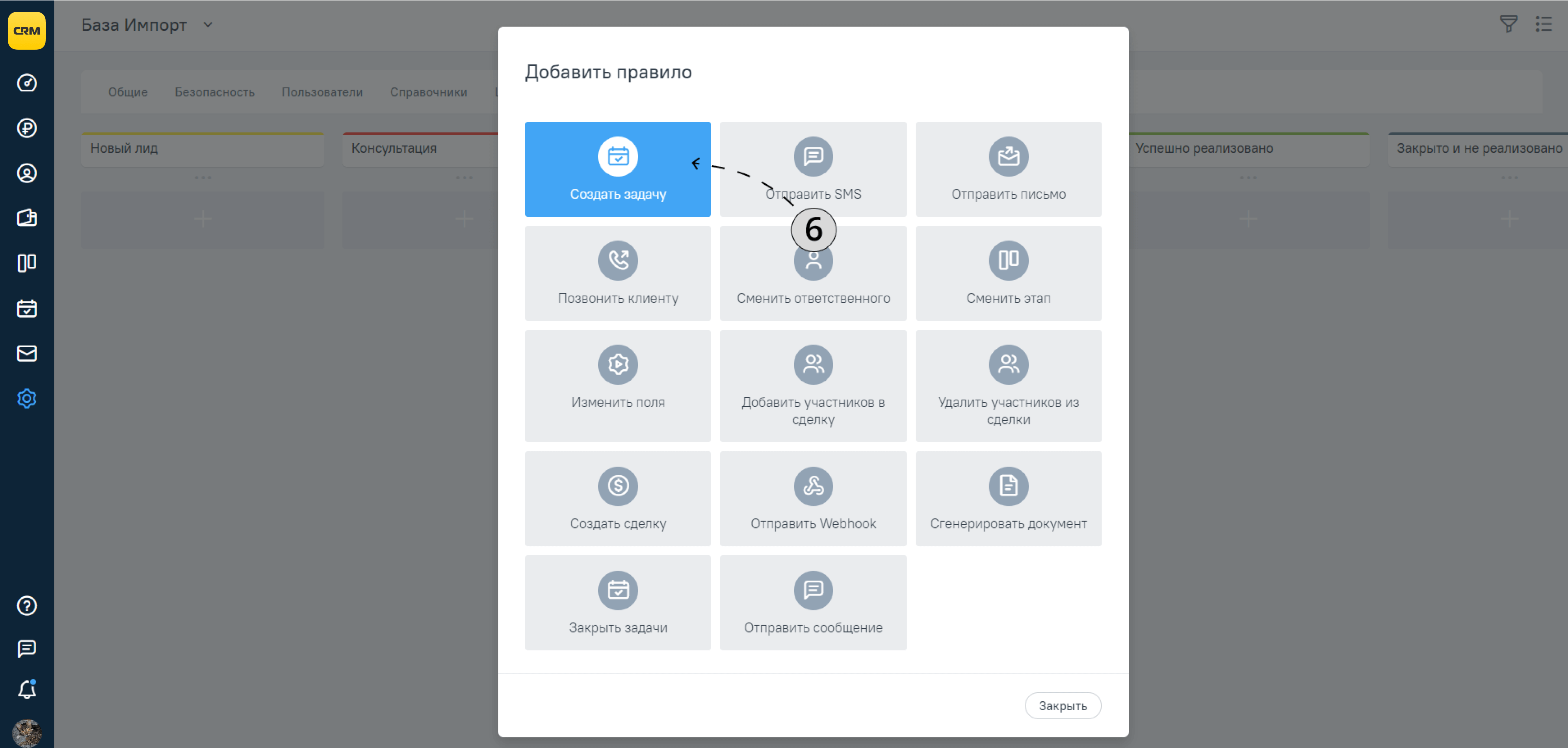
7. В окне настройки правила «Создать задачу» есть несколько условий. Первое — «Для всех сделок, у которых». Здесь мы выбираем те условия, при которых должно срабатывать правило. Условием срабатывания правила может быть любое значение поля карточки сделки или клиента (или их сочетание), включая кастомные поля.
Например, мы хотим чтобы задача создавалась для всех сделок без исключения, для этого выбираем параметр «Сумма сделки», а в значении выставляем от 0 до 10 000 000.
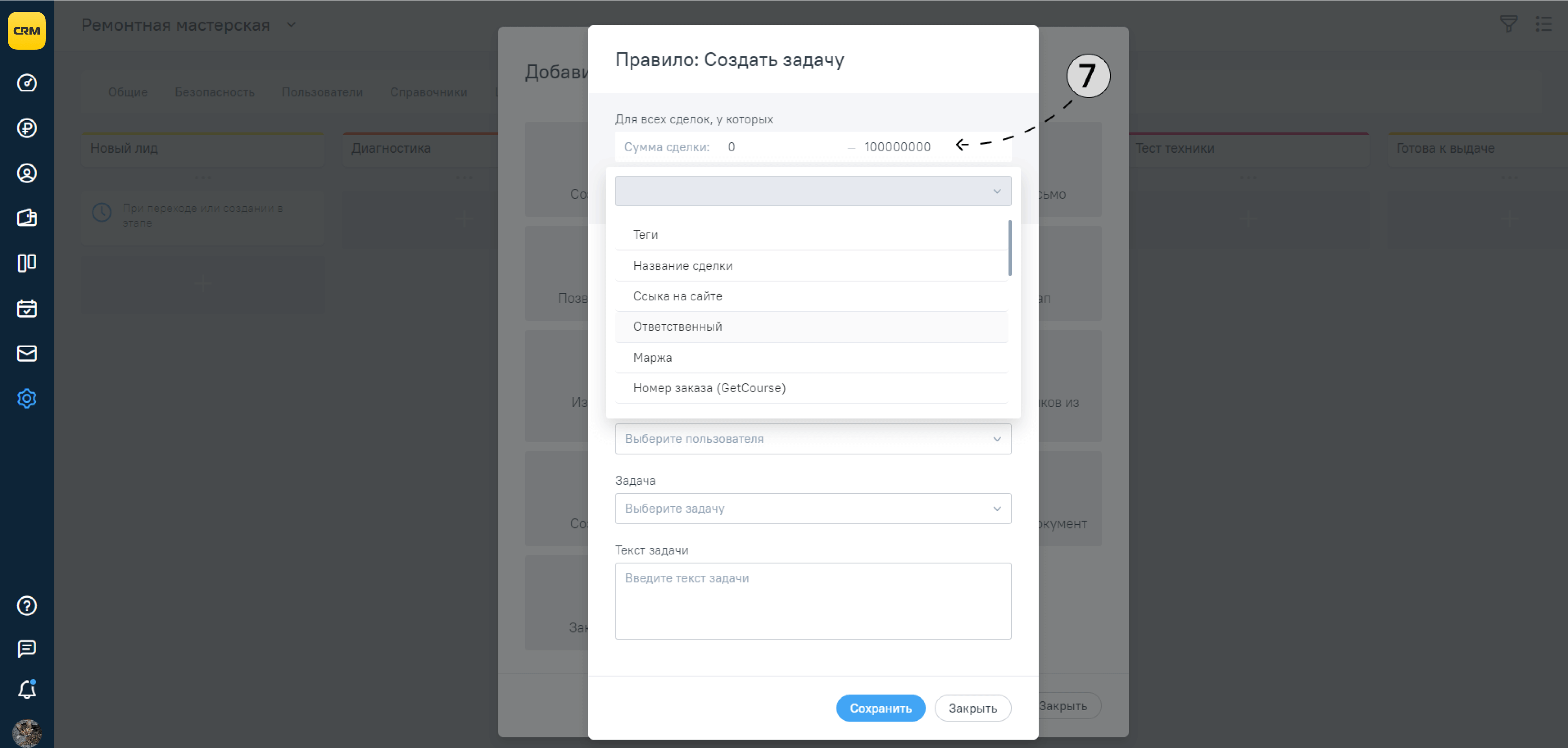
8. Второе условие — «Выполнить при событии». Тут выбираем одно из пяти событий:
- При переходе в этап — правило сработает только для тех сделок, которые перейдут на данный этап с другого этапа воронки
- При создании в этапе — правило сработает только для тех сделок, которые будут созданы в данном этапе
- При переходе или создании в этапе — правило сработает для всех сделок созданных или перешедших на данный этап
- При прочтении исходящего письма — правило сработает только тогда, когда клиент прочитает ранее отправленное нами письмо
- При оплате счета — правило срабатывает как только клиент оплачивает связанный со сделкой счет
Для примера выбираем условие «При переходе или создании в этапе» — автоматизация сработает для всех сделок, которые попадут на этап воронки.
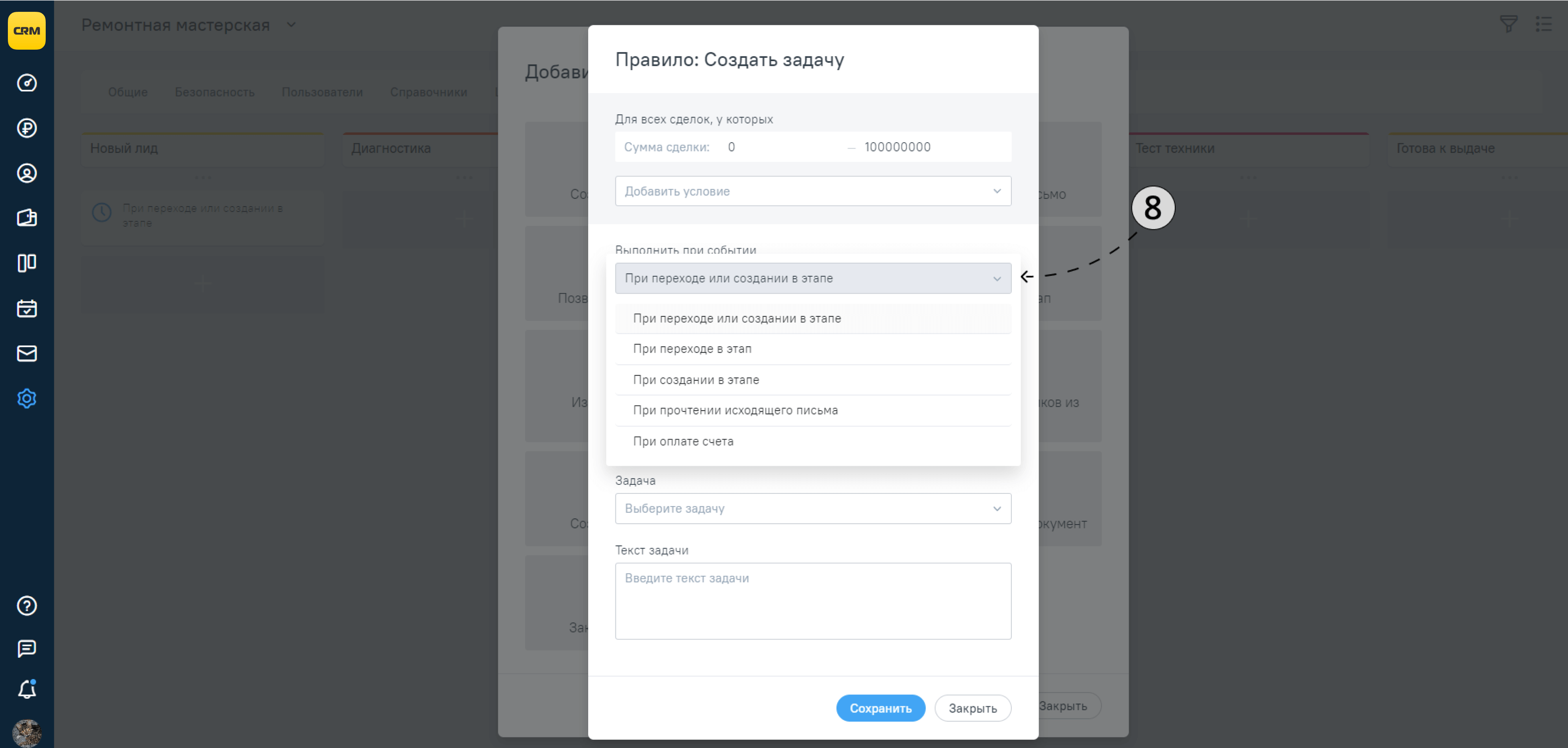
9. В поле «Срок выполнения» выберите время, через которое задача будет поставлена ответственному менеджеру.
10. Если хотите задать уникальный таймаут, нажмите галочку «Свой срок выполнения» и задайте необходимое время постановки задачи.
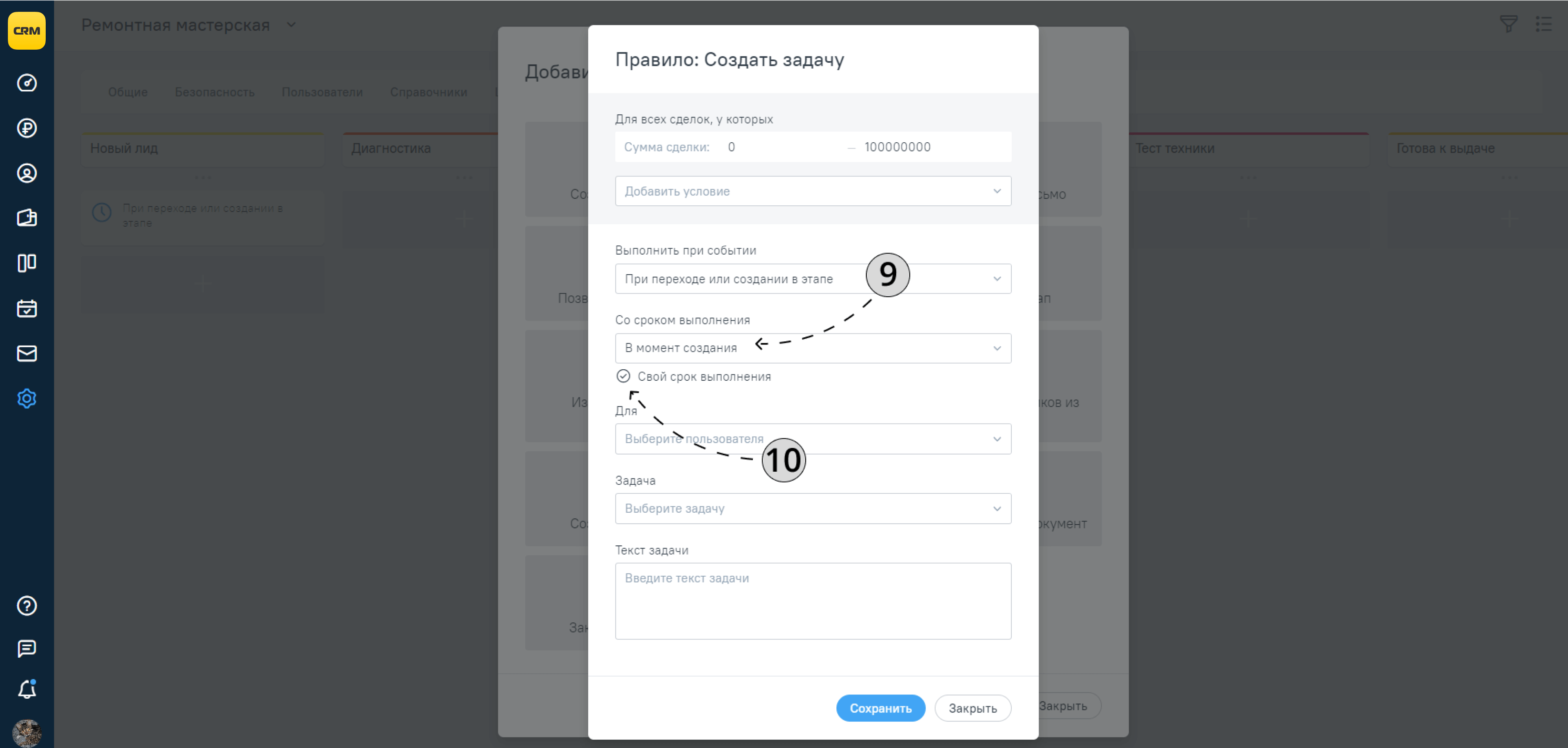
11. В поле «Для» выберите ответственного менеджера. Здесь вы можете выбрать конкретного сотрудника, который подключен к CRM или ответственного по сделке.
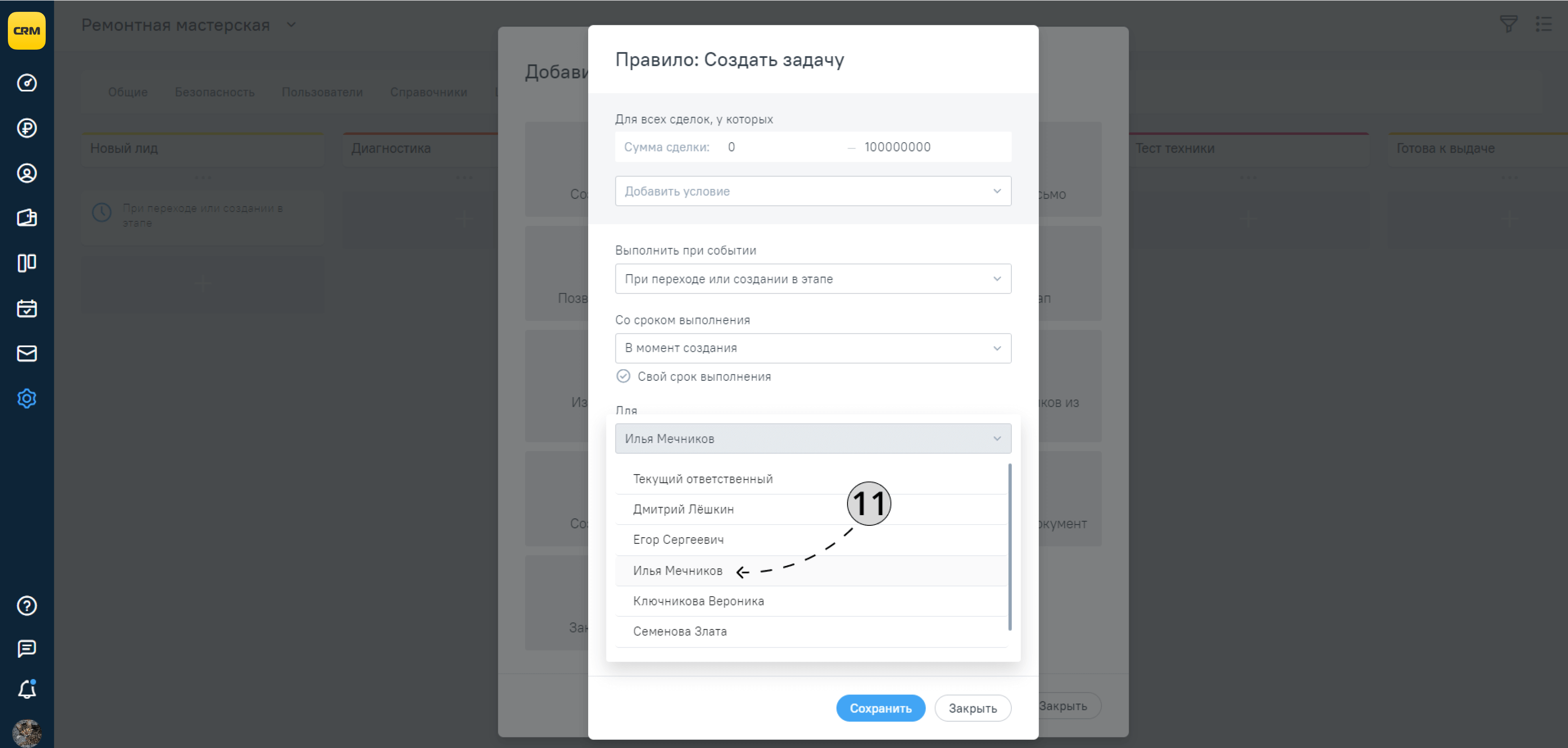
12. В поле «Задача» выберите необходимый тип задачи.
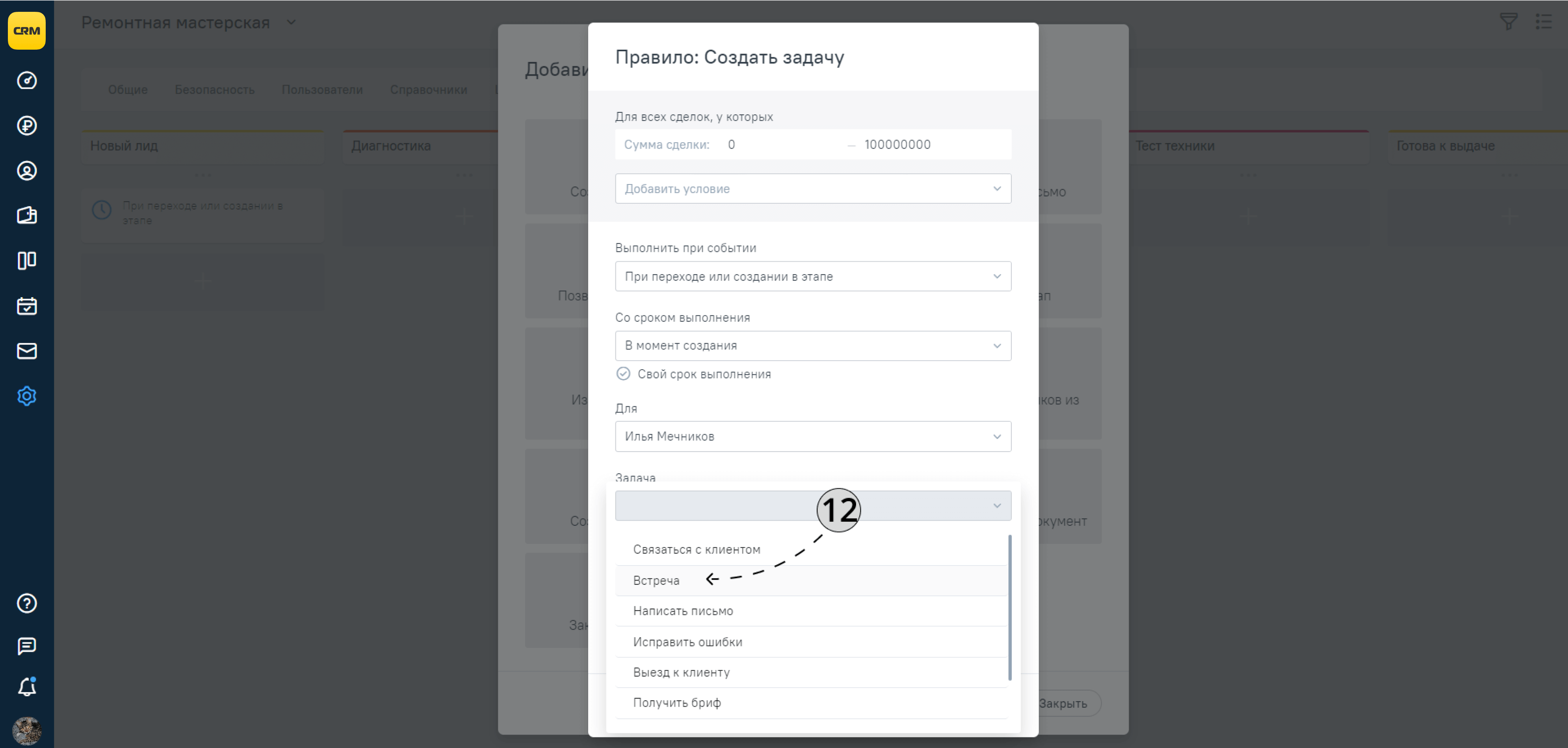
13. В последнем поле «Текст задачи», при необходимости, напишите дополнительные инструкции для менеджера.
14. В конце настройки правила нажмите кнопку «Сохранить».
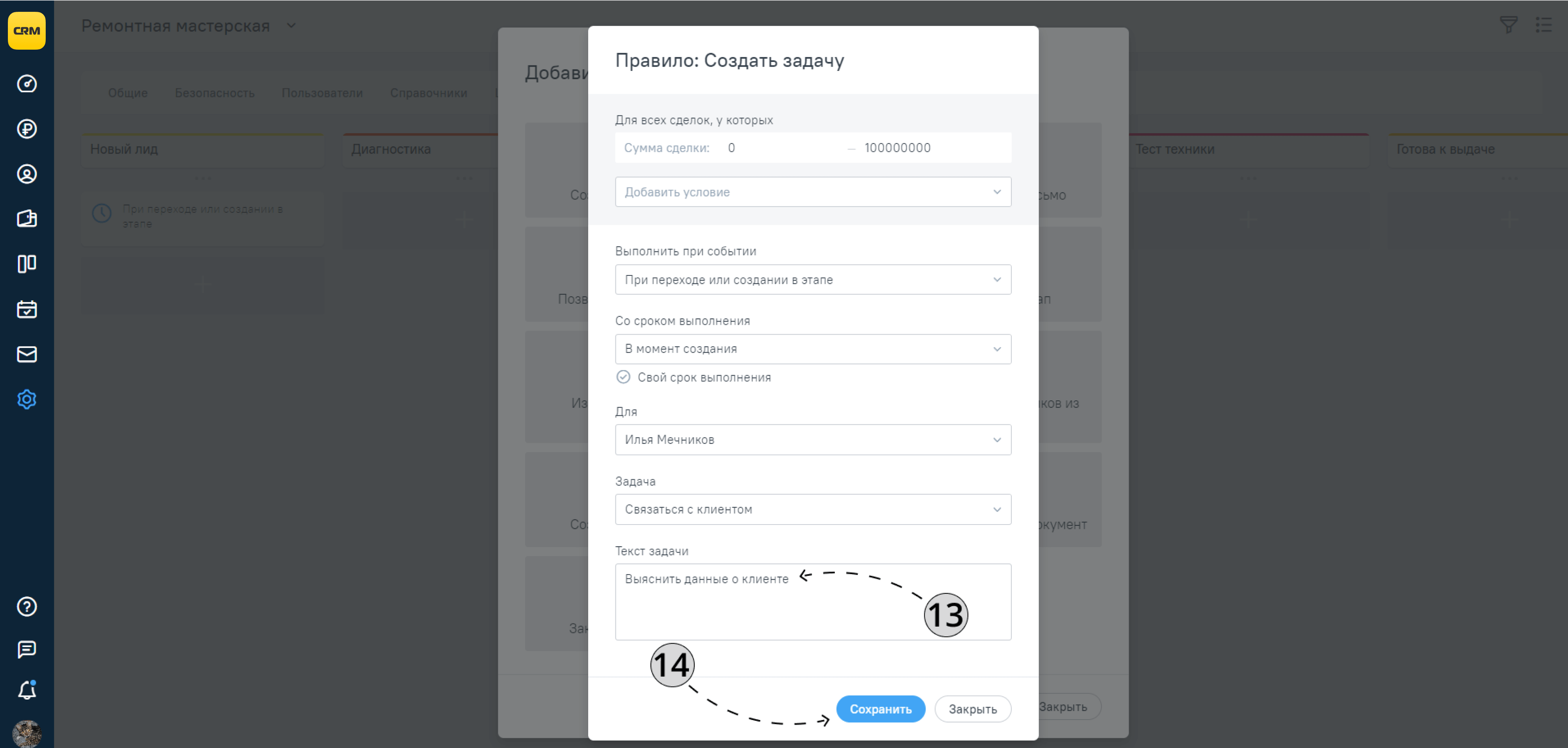
Как работает правило.
Сделка попадает на этап для которого мы настроили правила. Если сделка отвечает условиям выполнения правила (пункт 7), система автоматически ставит задачу с заданными параметрами (пункты 8–14).